¿Cuáles son los mejores controladores de velocidad de video para acelerar o ralentizar videos en diferentes dispositivos? Cuando importa los videos a un reproductor multimedia, simplemente puede avanzar o rebobinar el video. Pero si necesita crear un efecto de aceleración o ralentización, un editor y controlador de velocidad de video debería ser la mejor opción. Simplemente aprenda más sobre los 6 programas para diferentes dispositivos y elija el adecuado en consecuencia.

Cuando necesite ajustar la velocidad del video en Windows o Mac, Aiseesoft Video Converter Ultimate es un programa de edición de velocidad todo en uno. El editor de velocidad de video le ofrece varias opciones de velocidad para acelerar y ralentizar los archivos de video. Le permite aumentar la velocidad hasta 8X o reducir la velocidad a 0.125X sin preocuparse por el problema de sincronización. Además, también puede ajustar la configuración de audio/video para adquirir videos de mayor calidad.

Descargas
Aiseesoft Video Converter Ultimate
100% Seguro. Sin anuncios.
100% Seguro. Sin anuncios.
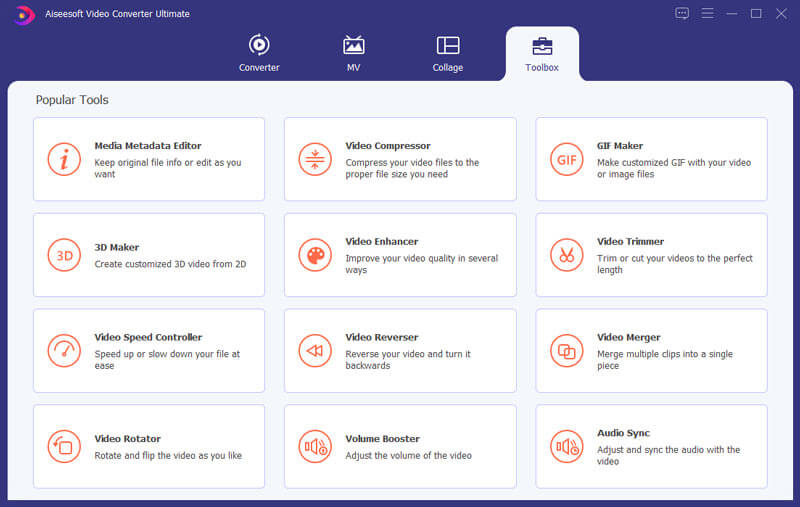
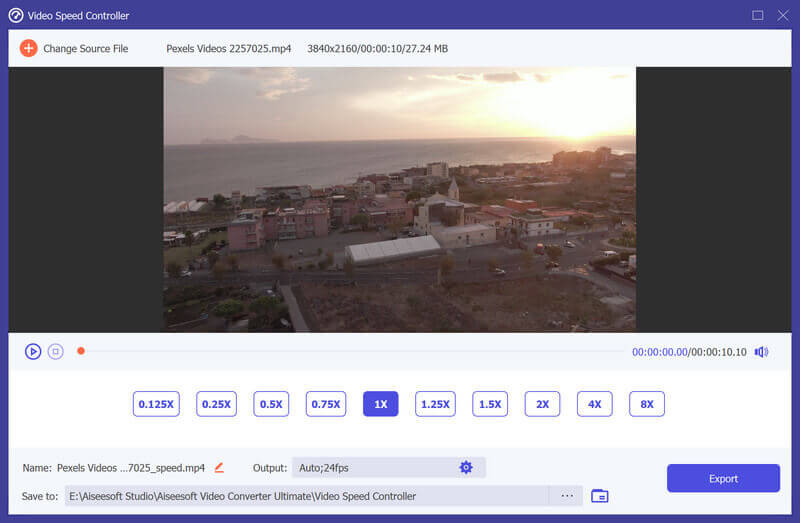
Controlador de velocidad de video para Chrome es uno de los editores y controladores de velocidad de video en línea más populares. Le permite ajustar la velocidad del audio y video HTML 5. Además, también puede ahorrarle tiempo durante el proceso operativo con muchos atajos.
Plataforma: Chrome y Firefox
Para Agencias y Operadores
Desventajas

Como el nombre del controlador de velocidad de video, Velocidad del reproductor de video de YouTube le permite controlar la velocidad de los archivos de YouTube. Estas son las opciones para la velocidad del video, como 0.25X, 0.5X, 1X, 1.25X, 1.5X y 2X. Simplemente elija el deseado en consecuencia.
Plataforma: Firefox
Para Agencias y Operadores
Desventajas

Cuando busque un controlador de velocidad de video para Safari, Accelerate es exactamente lo que necesitas usar. No solo acelera o ralentiza los videos HTML 5, sino que también funciona en los sitios web más populares, como YouTube, Netflix, Vimeo y más.
Plataforma: Safari
Para Agencias y Operadores
Desventajas

Quik le permite hacer videos en cámara lenta o de avance rápido con solo unos clics. Como editor de control de velocidad de video gratuito, proporciona hasta 26 tipos de temas personalizables. Además, también puede satisfacer sus necesidades al combinar más de 2000 videos una vez en un proyecto.
Plataforma: Android y iOS
Para Agencias y Operadores
Desventajas

Lento Rápido Lento es otro controlador de velocidad de video para iPhone para ralentizar o acelerar videos. La función de línea de tiempo puede controlar la velocidad de cualquier parte del video sin cortar. Además, puede controlar el tono de audio al procesar su video en caso de que haya algún fenómeno de distorsión del sonido.
Plataforma: iOS
Para Agencias y Operadores
Desventajas

¿Puedo cambiar la velocidad de reproducción del video de forma permanente?
Sí. Cuando solo necesite cambiar la velocidad de reproducción, puede usar cualquier reproductor multimedia o el controlador de velocidad de video mencionado anteriormente. Para hacer el efecto de video deseado, debe elegir el convertidor de video profesional en su lugar.
¿Cómo ralentizar los videos con un controlador de velocidad de video en línea?
Una vez que haya instalado la extensión del controlador de velocidad de video, puede pasar el cursor sobre el indicador y ver los botones de cambio de velocidad de video. Después de eso, puede hacer clic para aumentar o disminuir la velocidad o usar los atajos de teclado para ajustar la velocidad del video.
¿Qué debes hacer para acelerar los videos HTML5?
Tal como se mencionó anteriormente, puede instalar el controlador de velocidad de video en su navegador. Después de eso, puede abrir el video en YouTube, Vimeo y más sitios web. Debe haber un indicador y un controlador de velocidad de video para reproducir los videos.
Conclusión
Este artículo enumera los 6 más efectivos controladores de velocidad de vídeo para dispositivos Windows, Mac, iPhone y Android. Siempre que desee cambiar la velocidad de los videos de forma permanente, Aiseesoft Video Converter Ultimate siempre debe ser la mejor opción.
Ajustar la velocidad del video
Aumentar el volumen de MP4 Acelerar video en Windows/Mac 2x Vídeo Acelere el video en línea Acelerar Mp4 Reducir la velocidad MP4 Controlador de velocidad de video Acelerar video en iPhone
Video Converter Ultimate es un excelente conversor, editor y potenciador de video para convertir, mejorar y editar videos y música en 1000 formatos y más.
100% Seguro. Sin anuncios.
100% Seguro. Sin anuncios.